¿Cómo ejecutar juegos antiguos en Windows 10? - Ms Dos en tu PC

Hay momentos en donde nos invade la nostalgia por productos antiguos, por ejemplo, de nuestra infancia o una época especial. Para la generación actual, los juegos de consola u ordenador forman parte de su niñez y, a veces, es bueno retomar esa diversión. Sin embargo, en Windows 10 puede ser un problema ejecutar aplicaciones muy viejas por distintas razones. En este artículo te enseñaremos cómo correr el contenido de dichos programas sin importar la versión.
¿Cómo puedo ejecutar juegos antiguos en mi PC con Windows 10?
Hay varias formas que sirven para jugar estas viejas aplicaciones. De hecho, en la actualidad existen emuladores que nos ayudan a ejecutar estos programas, aunque solo emplea las herramientas necesarias, lo cual genera ciertos errores. Con las opciones que te presentaremos puedes optimizar el funcionamiento de dichos juegos, esto también es posible para optimizar el rendimiento en Minecraft.
Son varias las posibilidades que podemos considerar para ejecutar un juego, muchas veces solo son pequeños ajustes que se pueden hacer sin problemas. Sin embargo, también hay escenarios donde tendremos que descargar alguna máquina virtual o aplicación que sirva de solucionador en estos problemas. La información de la app que vayamos a ejecutar es importante para considerar las opciones disponibles.

Por otro lado, la versión original del juego es un dato muy determinante en estas situaciones. Con esa información es más fácil ejecutar las acciones necesarias para que el juego sirva. A continuación, te presentamos varias opciones e incluso productos virtuales que puedes considerar para lograr que tu título favorito corra en Windows 10.
Ejecutar como administrador
Esta es la primera opción que podemos considerar, pues, varios títulos antiguos de videojuegos tenían este ajuste al momento de ejecutarse. Esto se debe a que en sistemas operativos como Windows XP las aplicaciones funcionaban bajo la estructura de usuarios que tenía este estilo del SO de Microsoft. Desde la versión ‘Vista’ esto cambió por completo, pero los juegos de XP no.
Es por ello que los títulos hechos en este famoso sistema deben abrirse como administrador en cualquier otro posterior. Para realizar esto hay que hacer clic derecho sobre el ícono de la aplicación y pulsar en ‘Ejecutar como Administrador’. Luego, saldrá una ventana emergente para confirmar, damos clic en Aceptar y listo, podrás abrir tu juego antiguo de XP en Windows 10.
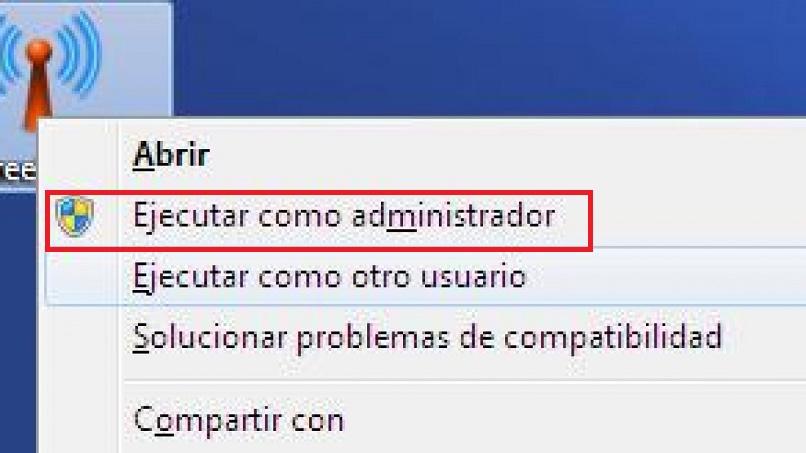
Es posible que haya pequeños problemas en el contenido del título como el tamaño de resolución de la pantalla. Esto se relaciona de con la versión del producto, por eso es importante verificar la información y características necesarias de las aplicaciones. Todo eso lo puedes investigar en la web oficial del juego o foros dedicados a un título en particular.
Configuración de compatibilidad
En caso de que el PC no ejecute como administrador o si lo haga, pero con fallos, puedes probar cambiando este ajuste en Windows 10. Para realizar dicha acción, solo debes seguir las siguientes indicaciones que te presentamos:
- Ubica la aplicación del juego y haz clic derecho sobre su ícono. Luego, selecciona Propiedades.
- En una nueva ventana ingresa en la pestaña ‘Compatibilidad’.
- Habilita la casilla ‘Ejecutar este programa en modo de compatibilidad para’.
- En la parte inferior del anterior ítem, elige el sistema operativo correspondiente al juego antiguo. A continuación, escoge entre Windows 95 y 7.
En caso de que existan pequeños fallos al correr el título, puedes aplicar algunos elementos que sirven de solucionador. En el mismo apartado de compatibilidad se encuentran opciones como ‘Modo de color reducido’ o ‘Ejecutar con resolución de pantalla 640 x 480’. Estas funciones son muy eficaces para lograr que el programa corra de la mejor forma posible.
Máquinas virtuales
Si el viejo juego no abre de manera nativa en Windows 10, puedes optar por usar alguna máquina virtual para lograrlo. Estos productos funcionan como otro sistema operativo dentro de nuestro mismo ordenador. Existen una gran variedad de este tipo de aplicaciones, las cuales sirven para distintos escenarios o situaciones.
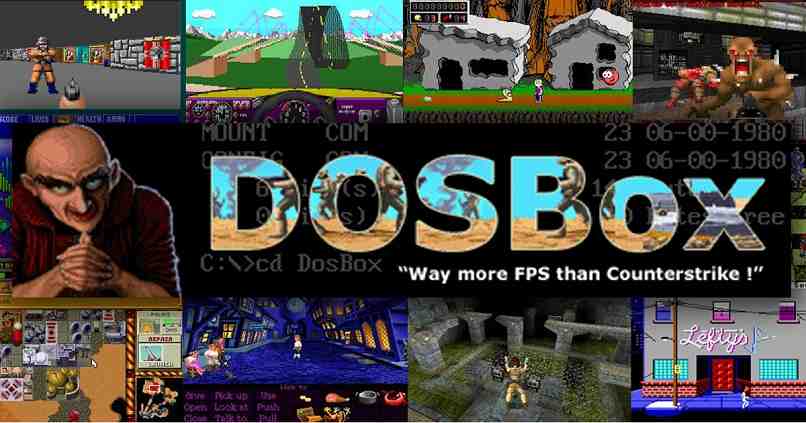
Si tu PC posee Windows 7 es posible ejecutar una máquina virtual de XP que viene instalada por defecto en el sistema operativo. Esto se hace ingresando en la carpeta ‘Archivos de programa’ y luego acceder en ‘Windows XP Mode’. En la versión 10 de este sistema operativo dicha opción no está disponible, pero también puedes descargar alguna máquina virtual con XP o sistema anterior.
Otra opción a considerar es la máquina virtual DOSBox, la cual sirve para correr juegos muy antiguos de la década de los 90. Este programa procesa el contenido del sistema MS-DOS, además, es fácil de instalar y no necesita tantos recursos para funcionar. Este programa se descarga desde su web oficial en Windows 10 o cualquier otro sistema de ordenadores.
Otros métodos
Puedes considerar otras vías como inhabilitar los controladores firmados, pues, es posible que el juego no funcione porque use ‘drivers’ distintos al de tu PC. Esto es común en ordenadores de 64 bits con juegos que ameritan componentes de 32, para eso debes saber de cuantos bits es el programa. Sin embargo, es fácil de solucionar mediante un ajuste especial que consiste en lo siguiente.
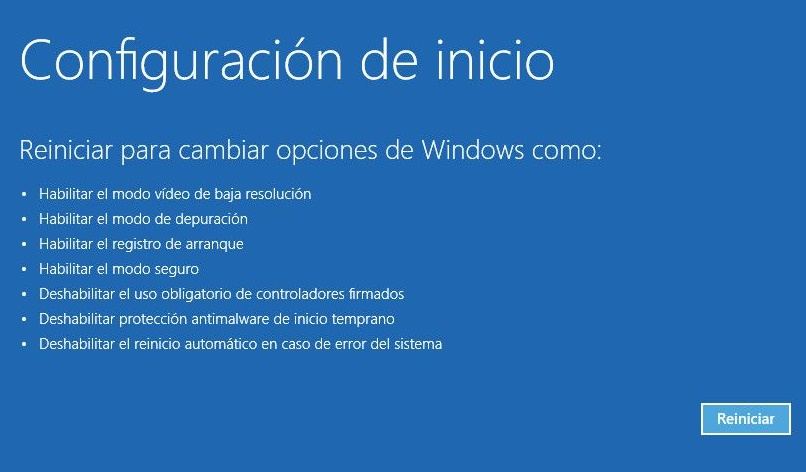
- Apaga tu PC, vuelve a encenderla, pero presionando el botón de mayúsculas.
- Ingresarás a un menú distinto de Windows 10, elige ‘Solucionador de problemas’.
- En dicha sección desactiva la opción ‘Uso obligatorio de controladores firmados’.
- Reinicia el ordenador para que se guarden los cambios.
Esta configuración suele afectar ciertos controladores como de WiFi o Ethernet, aunque los puedes volver a instalar controladores sin problemas. Dicha falla suele ocurrir cuando no tenemos los ‘drivers’ actualizados de forma óptima. Por ello es recomendable siempre mantener el ordenador con la última versión de sus controladores.
Otro método a considerar es descargar una presentación modificada del juego por parte de alguna comunidad en concreto. Esto lo puedes encontrar en una web como foros dedicados al título o en un grupo similar de una red social.
¿Cómo ejecutar programas antiguos en Windows 10?
Para correr una aplicación vieja en este sistema operativo, puedes optar por cualquiera de las opciones que funcionan para los juegos. Los títulos de entretenimiento al fin y al cabo son programas iguales que cualquier otro, solo con la diferencia de ser recreativos. Las opciones de Ejecutar como administrador, configurar la compatibilidad y usar una máquina virtual sirven para gran parte de los programas.